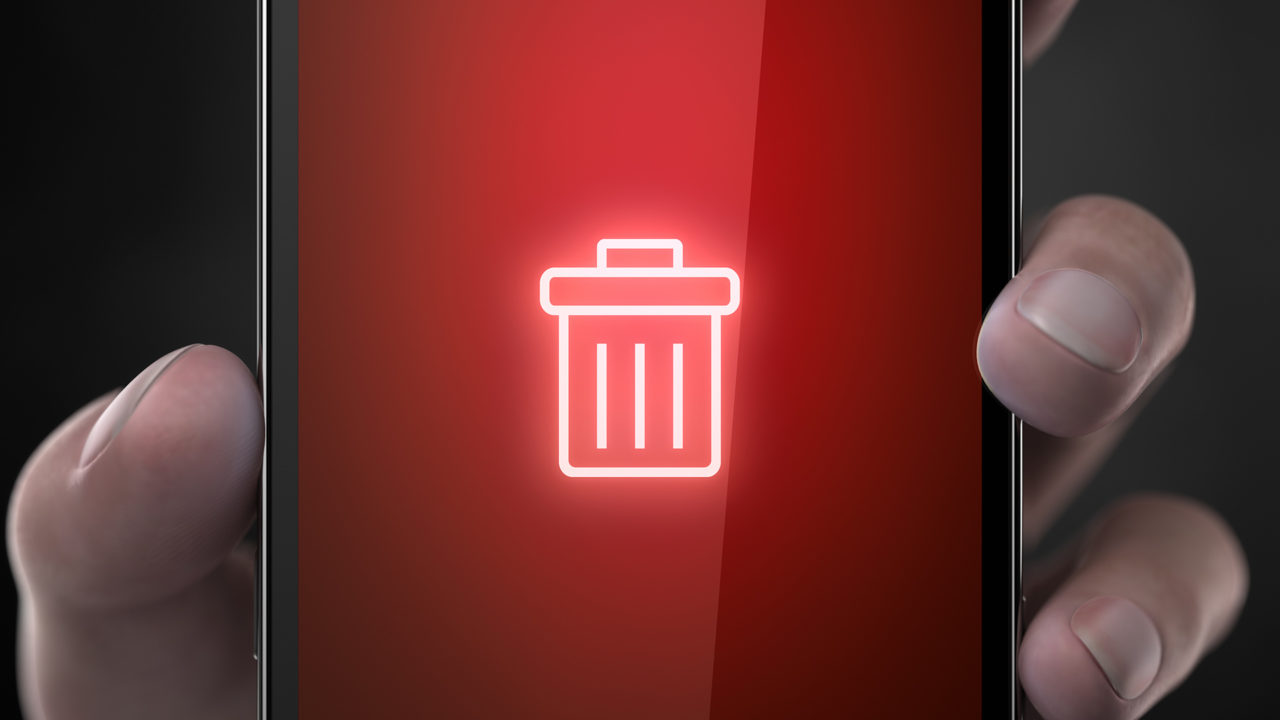- Как подготовить айфон к продаже
- Что нужно удалить
- Удаление медиафайлов
- Отключение службы «Find My iPhone»
- Удаление Apple ID
- Как сбросить айфон до заводских настроек
- Способ 1: Через iPhone
- Способ 2: Через iTunes
- Способ 3: Через iCloud
- Как очистить Айфон перед продажей
- Подготовка iPhone к очистке
- Удаление данных с Айфона перед продажей
- Как сделать сброс настроек в iPhone
- Каким образом разорвать пару с Apple Watch
- Что делать, если Айфон уже продан
- «Режим пропажи» в iPhone
- Что нужно сделать перед продажей, передачей либо обменом iPhone, iPad или iPod touch с доплатой
- Если iPhone, iPad или iPod touch все еще у вас
- Перенос информации на новое устройство
- Удаление личной информации со старого устройства
- Если iPhone, iPad или iPod touch уже не у вас
- Отправка устройства Android в компанию Apple для обмена с доплатой
- Дополнительная информация
Как подготовить айфон к продаже
На iPhone хранятся все пользовательские данные. Перед передачей устройства другому человеку, их необходимо стереть или предварительно переместить с помощью резервного копирования. Только после этого смартфон можно отдавать новому хозяину. Далее мы подробно расскажем, как очистить айфон перед продажей.
Что нужно удалить
Если не отвязать от айфона все аккаунты и не отключить связанные сервисы, то даже после перепродажи устройства, его можно будет отследить и вернуть. Чтобы покупатель не обвинил вас в мошенничестве, необходимо:
- Отключить FaceTime и iMessage. Сделать это можно через настройки iPhone.
- Отвязать от телефона учетную запись iCloud. Напрямую или удаленно.
- Отключить импорт медиафайлов в приложениях.
- Удалите данные кредитных и дебетовых карт, Apple Pay и другую платежную информацию.
- Отключите службу «Find My iPhone» и отправку данных о последнем местоположении.
Дополнительно следует полностью очистить устройство от другой пользовательской информации (заметки, данные календаря, контакты). Но только после создания резервной копии и отключения учетной записи iCloud.
Удаление медиафайлов
Перед тем, как почистить фотографии, видео и другие личные данные, их нужно перенести в облако или на другое устройство. Сделать это можно несколькими способами:
- Через iTunes. Для этого подсоедините айфон к компьютеру по USB и создайте резервную копию устройства. После этого ее можно будет перенести на другой «яблочный» девайс.
- Через iCloud. Для этого активируйте в настройках устройства опцию «Резервное копирование данных». После этого дождитесь, когда все данные переместятся в облачное хранилище.
- С помощью других сервисов. Для этого можете синхронизировать фотографии и видео с другим облаком или просто отправив их себе по электронной почте. При этом контакты, заметки и другую информацию придется копировать вручную или через iCloud.
Только убедившись, что важные данные перемещены, их можно удалять с айфона. Если вы переместили их в айклауд, то предварительно выйдите из учетной записи. В противном случае, информация исчезнет и с облака.
Перед тем, как покупать iPhone, убедитесь, что на нем нет привязанных аккаунтов и удалена другая пользовательская информация.
Отключение службы «Find My iPhone»
Служба «Find My iPhone» используется для удаленного поиска устройства. Чтобы подготовить айфон к продаже, необходимо обязательно отключить ее. Для этого:
- На устройстве перейдите в меню «Настройки».
- Найдите раздел «iCloud». В зависимости от используемой версии iOs название может отличаться.
- Отобразится список приложений, которые синхронизируются через айклауд.
- Здесь выберите пункт «Найти iPhone» (как правило, в самом низу).
- Передвиньте ползунок в состояние «Выключено».
- Дополнительно деактивируйте опцию «Последняя геопозиция».
После этого вы не сможете отследить старый айфон через свою учетную запись Apple ID. Здесь же можно отключить синхронизацию других сервисов.
Удаление Apple ID
После того, как все данные скопированы, от айфона можно отвязать учетную запись Эппл Айди. Пошаговая инструкция:
- Подключите айфон к сети Интернет и перейдите в меню «Настройки».
- Откройте раздел «Айтюнс и Эпп Стор». Отобразятся данные учетной записи.
- Кликните по синей надписи с адресом электронной почты.
- В появившемся списке выберите «Выйти».
После этого данные учетной записи сбросятся, а для использования официальных сервисов необходимо будет выполнить вход в другой аккаунт Apple ID.
Как сбросить айфон до заводских настроек
Не обязательно отключать все аккаунты и удалять файлы вручную. Полностью обнулить устройство и стереть пользовательскую информацию можно несколькими способами. После этого восстановить информацию не получится, поэтому обязательно синхронизируйте важные данные.
Способ 1: Через iPhone
Проще всего стереть всю информацию непосредственно через смартфон. Как удалить все данные с айфона:
- Перейдите в «Настройки» и откройте раздел «Основные». В самом низу списка найдите и нажмите на пункт «Сброс».
- Откроется список доступных параметров. Выберите «Стереть контент и настройки». Подтвердите действие. Для этого повторно укажите данные учетной записи.
- Еще раз подтвердите сброс и нажмите «Стереть iPhone». Если вы не отключили службу «Найти iPhone», то дополнительно придется указать пароль от Apple ID.
После этого экран погаснет и смартфон начнет чистить пользовательские данные. Время проведения операции зависит от количества хранящихся в памяти файлов, а прогресс будет отображаться ниже, на строке состояния.
Перед тем, как очищать устройство от пользовательских данных, скопируйте всю важную информацию на другой телефон или компьютер.
Способ 2: Через iTunes
Программа доступна для скачивания с официального сайта Apple и позволяет делать резервные копии данных, сбрасывать устройство до заводских настроек. Инструкция:
- Загрузите и установите айтюнс на компьютер. Запустите программу и подключите айфон по USB кабелю.
- Если после подсоединения в окне программы появится окно для ввода пароля, то укажите его. Дождитесь синхронизации и установки драйверов.
- Кликните по иконке айфона и в меню «Настройки» перейдите на вкладку «Обзор».
- В правой части окна найдите и нажмите кнопку «Восстановить iPhone». Подтвердите операцию и дождитесь ее окончания.
Программа удалит с девайса всю пользовательскую информацию и установит новую версию iOs с официального сайта. После этого iPhone будет подготовлен к перепродаже.
Способ 3: Через iCloud
С помощью этого способа стереть айфон можно даже удаленно. Например, если он был потерян или украден. Для этого выполните следующие действия:
- Убедитесь, что мобильное устройство подключено к интернету. Если оно было утеряно, то данные удалятся сразу после того, как на айфоне будет включена передача данных.
- С компьютера перейдите на официальный сайт iCloud и залогиньтесь с помощью учетной записи Эппл Айди.
- В списке доступных служб выберите «Найти iPhone». Отобразится перечень подключенных к аккаунту девайсов.
- В меню «Все устройства» выберите нужный айфон. После этого он появится на карте.
- Кликните на кнопку «Стереть iPhone» и подтвердите действие.
После этого вся пользовательская информация будет удалена, а служба «Найти iPhone» будет отключена (как и другие связанные сервисы, аккаунты). Поэтому выполнить поиск устройства на карте и выполнить с ним дополнительные действия уже не получится.
Очистив устройство и удалив с него все пользовательские данные, его можно перепродавать. После этого новому покупателю необходимо будет зарегистрировать новую учетную запись Apple ID и подключить на смартфоне другие официальные службы, сервисы.
Источник
Как очистить Айфон перед продажей
Если вы приобрели новый смартфона, придётся что-то делать со старым. Часто мы отдаём их своим родителям или детям, которые не настолько требовательны к мобильным устройствам, как мы. Но часто бывает так, что свой старый телефон нужно продать до или после покупки нового. В этом случае появляется необходимость очистить старый Айфон перед продажей. Как это сделать — читайте в нашей статье.
Подготовка iPhone к очистке
Удалять данные со своего старого Айфона нужно правильно. Перед этим процессом нужно создать резервную копию всех своих файлов и сохранённой информации . Это поможет нам избежать ручного ввода контактов, паролей и прочего на новом телефоне. Есть более простой и короткий путь очистить данные, о котором здесь также пойдёт речь, — сделать сброс без сохранений. Но на данном этапе важно создать копию.
- Переходим в iTunes и авторизовываемся в своём аккаунте (если необходимо);
Если вы хотите приобрести устройство Apple в дальнейшем, то важно убедиться, что резервная копия ваших данных уже создана. Продавать подержанные товары и технику лучше всего на таких онлайн площадках, как Avito. Цену можно ставить выше, если вы сможете доказать, что устройство принадлежит вам. Это можно сделать, продемонстрировав оригинальные документы, чеки и аксессуары, которые были в комплекте к устройству. Теперь мы можем переходить к следующему этапу.
Удаление данных с Айфона перед продажей
Теперь переходим к самому важному процессу — удалению данных из смартфона. После применения всех инструкций из этой статьи, никакой контакт или запись не сохраняться в памяти телефона. Можете быть в этом уверены перед продажей своего IPhone.
Возьмите его в руки, выберите на главном меню шестерёнку, чтобы открыть настройки:
- Переходим в учётную запись. Для этого нужно выбрать самый первый блок в настройках с вашим именем;
- На странице вашего профиля нужно пролистать страницу вниз и найти кнопку « Выйти ». Нажмите её для выхода из системы;
Вы вышли, но все ваши приложения и игры остались в устройстве. Их, конечно, можно удалить из вашего Айфона перед тем как продавать его по одному, как это мы делаем в других случаях. Но это слишком долгий процесс. Есть более универсальный способ удалить всё вместе: приложения, данные учётных записей и прочее.
Как сделать сброс настроек в iPhone
Сброс всех настроек Айфона поможет удалить все данные сразу. Это будет завершающий этап в очистке памяти. После него вы сможете продать свой мобильный телефон.
- Снова переходим в настройки смартфона Apple;
После возврата Айфона к заводским настройкам, в нём будут установлены приложения по умолчанию. И нельзя будет узнать о том, что устройство принадлежало когда-нибудь вам. Далее устройство необходимо настроить на новую работу. Ведь при продаже его нужно будет демонстрировать новому владельцу. Или сфотографировать в рабочем состоянии. В некоторых приложениях Apple создавать аккаунты не нужно.
Также нужно отключить все дополнительные пароли. Предоставьте выдумать и включить их тому, кто купить у вас подержанное мобильное устройство.
Каким образом разорвать пару с Apple Watch
Обязательным является разрыв связи часов Apple и Айфона перед тем как продавать устройство. Необходимо проделать разрыв как на телефоне, так и на самих часах.
Что для этого нужно:
- Откройте настройки Айфона и выберите раздел с часами;
- Откройте пункт под названием « Apple Watch »;
Теперь новому владельцу часов или смартфона iPhone необходимо авторизовываться в Apple ID и создавать пару с Apple Watch.
Что делать, если Айфон уже продан
По всей видимости происходят такие ситуации, когда владелец iPhone уже продал устройство, но забыл или не знал, как удалить и очистить свои данные перед продажей . Ситуация довольно неприятная, ведь теперь они могут находиться под угрозой. Всё зависит от того, в чьи руки попал ваш смартфон. Не всё потеряно. Как говорит филантроп, основатель Ebay Пьер Амедьяр: многие люди добры. Попробуйте позвонить настоящему владельцу вашего Айфона и попросите сделать сброс настроек . Если он не знает, как это сделать, предоставьте ему нашу инструкцию.
Если этот вариант не кажется вам подходящим, вы можете поступить по-другому — сотрите данные удалённо . Из-за того, что новый владелец не будет знать данных для входа в ваш профиль, он не сможет больше пользоваться вашим аккаунтом, после того, как выйдет из текущего.
Чтобы стереть профиль в iCloud:
- Переходим по адресу облачного сервиса Apple — https://www.icloud.com/;
- Введите свой Apple ID, а также пароль от профиля;
После включения этого параметра в облаке произойдёт удаление всех данных из резервных копий. А владельцу смартфона необходимо создать собственный аккаунт в Apple, чтобы продолжить полноценно пользоваться мобильным устройством. Вы можете позвонить новому владельцу и предупредить, что данные будут удалены. И что ему теперь придётся создавать свой Apple ID.
«Режим пропажи» в iPhone
При выборе в iCloud параметра « Стереть данные » рядом находится другой — « Режим пропажи ». Он поможет вам связаться с человеком, который может помочь вам вернуть утерянный телефон. При его активации форма предлагает ввести новый номер вашего мобильного телефона для связи. А также ввести сообщение, в котором вы объясняете своё положение. Этот текст появится на экране утерянного смартфона сразу же, как только вы его отправите. Кнопка для этого находится над формой.
Также вы можете задать блокировку устройства удалённо . Это предлагается системой нам сделать перед вводом телефона для связи. Эти функции можно будет также использовать в том случае, если вы не успели очистить ваш Айфон перед ответственной продажей. И покупатель не выходит на контакт.
Источник
Что нужно сделать перед продажей, передачей либо обменом iPhone, iPad или iPod touch с доплатой
Выполните эти действия, чтобы перенести информацию на свое новое устройство, а затем удалить личную информацию со старого устройства.
Прежде чем продавать, передавать или обменивать свое устройство с доплатой, следует перенести свою личную информацию на новое устройство, а затем удалить ее со старого устройства.
Не удаляйте вручную контакты, календари, напоминания, документы, фотографии и другую информацию iCloud, когда выполнен вход в учетную запись iCloud с использованием вашего идентификатора Apple ID. Это приведет к удалению содержимого с серверов iCloud и всех устройств, подключенных к учетной записи iCloud.
Если iPhone, iPad или iPod touch все еще у вас
Выполните эти действия, чтобы перенести информацию на свое новое устройство, а затем удалить личную информацию со старого устройства.
Перенос информации на новое устройство
Если вы используете iOS 11 или более позднюю версию и у вас появилось новое устройство iPhone, iPad или iPod touch, можно воспользоваться функцией «Быстрое начало» для автоматического переноса данных со старого устройства на новое. Если вы используете iOS 10 или более раннюю версию, воспользуйтесь iCloud, iTunes или Finder для переноса данных на новое устройство.
Если ваш номер телефона изменится вместе с новым устройством, добавьте дополнительные доверенные номера телефонов в свою учетную запись, чтобы не потерять доступ. Если у вас больше нет доступа к старому номеру телефона, можносгенерировать код двухфакторной аутентификации на вашем старом устройстве, если это необходимо.
Удаление личной информации со старого устройства
- Если ваш iPhone объединен в пару с часами Apple Watch, разорвите пару.
- Создайте резервную копию данных на устройстве.
- Выполните выход из iCloud, iTunes Store и App Store.
- Если используется ОС iOS 10.3 или более поздней версии, перейдите в меню «Настройки» > [ваше имя]. Прокрутите вниз и нажмите «Выйти». Введите пароль для идентификатора Apple ID и нажмите «Выключить».
- Если используется ОС iOS 10.2 или более ранней версии, перейдите в меню «Настройки» > iCloud > «Выйти». Нажмите кнопку «Выйти» еще раз, нажмите «Удалить с [устройство]» и введите свой пароль к Apple ID. Перейдите в меню «Настройки» > «iTunes Store и App Store» > Apple ID > «Выйти».
- Если в дальнейшем вы не планируете пользоваться телефонами Apple, отмените регистрацию в службе iMessage.
- Вернитесь на экран «Настройки» и нажмите «Основные» > «Перенос или сброс [устройство]» > «Стереть контент и настройки». Если включена служба «Найти [устройство]», может потребоваться ввести идентификатор Apple ID и пароль. Если вы используете устройство с eSIM, выберите вариант удаления данных с устройства и профиля eSIM, когда появится соответствующий запрос.
- Если появится запрос на ввод пароля устройства или пароля ограничений, введите его. Затем нажмите «Стереть [устройство]».
- Свяжитесь с оператором связи, чтобы получить помощь по передаче прав на услуги новому владельцу. Если с устройством не используется SIM-карта, вы можете связаться с оператором связи и получить консультацию по передаче прав на услуги новому владельцу.
- Удалите старое устройство из списка доверенных устройств.
При удалении информации с iPhone, iPad или iPod touch блокировка активации для функции «Найти [устройство]» отключается.
Если iPhone, iPad или iPod touch уже не у вас
Если описанные выше действия были выполнены не полностью и устройства у вас уже нет, сделайте следующее.
- Попросите нового владельца стереть весь контент и настройки, как описано выше.
- Если на устройстве используется служба iCloud и функция «Найти [устройство]», войдите в свою учетную запись на странице iCloud.com/find или в приложении «Локатор» на другом устройстве, выберите нужное устройство и нажмите «Стереть». Стерев данные с устройства, нажмите «Удалить из учетной записи».
- Если не удается выполнить ни одно из предложенных действий, измените пароль к Apple ID. В этом случае личная информация на вашем прежнем устройстве не будет удалена, но новый владелец также не сможет удалить ее из iCloud.
- Если в дальнейшем вы не планируете пользоваться телефонами Apple, отмените регистрацию в службе iMessage.
- Если вы используете службу Apple Pay, на веб-сайте iCloud.com можно удалить данные о кредитных и дебетовых картах. Выберите «Настройки учетной записи», чтобы увидеть, какие устройства используют Apple Pay, затем щелкните устройство. Нажмите «Удалить» напротив пункта Apple Pay.
- Удалите старое устройство из списка доверенных устройств.
Отправка устройства Android в компанию Apple для обмена с доплатой
Перед отправкой устройства Android в компанию Apple для обмена с доплатой необходимо выполнить следующие действия.
- Резервное копирование данных.
- Сотрите данные с устройства.
- Извлеките все SIM-карты, карты памяти, чехлы и защитные пленки для экрана.
Если вам нужна помощь, обратитесь к производителю устройства.
Дополнительная информация
- Создайте резервную копию данных iPhone, iPad или iPod touch либо выполните восстановление из резервной копии.
- Удалите все свои карты из Apple Pay.
- Узнайте, что делать в случае утери либо кражи iPhone, iPad или iPod touch.
- Сведения о блокировке активации.
- Независимо от модели или состояния устройства, мы можем превратить его во что-нибудь хорошее для вас и для планеты. Узнайте, как сдать iPhone, iPad или iPod touch по программе Apple Trade In в счет оплаты нового устройства или на утилизацию.
При выборе команды «Стереть контент и настройки» с устройства будут стерты все данные, в том числе сведения о кредитных и дебетовых картах в Apple Pay, фотографии, контакты, музыка и приложения. Службы iCloud, iMessage, FaceTime, Game Center и другие также будут отключены. При стирании данных с устройства его содержимое не будет удалено из хранилища iCloud.
Источник